Detailné inštrukcie na použitie sú v Návodoch
[. . . ] |
Bezpecnostné symboly
|
Výkon
|
Instalácia | Pouzitie a cistenie |
Bezpecnostné symboly
Dodrziavaním nizsie uvedených pokynov predídete poruchám alebo poskodeniu výrobku nesprávnym pouzívaním.
Nedodrziavanie nasledujúcich pokynov môze vies k váznym zraneniam alebo smrti.
Nedodrziavanie nasledujúcich pokynov môze vies k mensím úrazom alebo poskodeniu majetku.
|
Bezpecnostné symboly
|
Výkon
|
Instalácia | Pouzitie a cistenie |
Výkon
Zasute sieovú zástrcku pevne na miesto. Nedodrzanie tohto postupu môze spôsobi poziar.
Nepouzívajte poskodenú zástrcku, kábel alebo výstup, pretoze to môze spôsobi zásah elektrickým prúdom alebo poziar.
Nedotýkajte sa zástrcky mokrými rukami, pretoze to môze spôsobi zásah elektrickým prúdom.
Nepripájajte viac ako jeden spotrebic do jedného výstupu, pretoze prehriaty výstup môze spôsobi poziar.
Nevyahujte nasilu elektrický kábel. Neklate nic azké na elektrický kábel, pretoze to môze spôsobi zásah elektrickým prúdom alebo poziar.
Presvedcte sa, ci je prístroj vypnutý a elektrická zástrcka vytiahnutá predtým, nez výrobok premiestnite. Taktiez sa presvedcte, ci je odpojený pripájací kábel z iných zariadení. [. . . ] V opacnom prípade vás PC nemusí by zobrazený v zozname alebo nemusíte by schopní sa k nemu pripoji. V systéme Vista zvote Ovládací panel > Centrum siete a zdieania > Prispôsobi. Skontrolujte, ci je typ umiestnenia nastavený na Súkromné. Z programu Windows Media Player zvote digitálny fotografický rámcek > Kniznica > Zoznam zdieaných médií. Skontrolujte, ci je nastavené Povoli.
Postavke za deljenje fotografija na racunaru - Podesavanje za OS Windows Vista
Pridávanie fotografií do kniznice Spustite program Windows Media Player.
Kliknite na karta [Library (Kniznica)] na vrchu.
Kliknite na polozku [Add To Library (Prida do kniznice)] na karte [Library (Kniznica)].
V okne [Add To Library (Prida do kniznice)] zvote [My personal folders (Moje osobné priecinky)] pod odsekom [Select the folders to monitor (Zvote priecinky na sledovanie)] a zvote priecinok, ktorý obsahuje fotografie a kliknite na tlacidlo [Add (Prida)].
Zvote priecinok, ktorý sa má zdiea, a kliknite na tlacidlo [OK], aby ste ho pridali.
Ke kliknete na tlacidlo [OK], okno [Add To Library (Prida do kniznice)] sa zatvorí a zobrazí sa [Add to Library by Searching Computer (Prida do kniznice pomocou vyhadávania v pocítaci)]. Pockajte, kým sa neukoncí proces a po ukoncení kliknite na tlacidlo [Close (Zatvori)].
Kontrola zdieaných fotografií V programe Windows Media Player zvote kategóriu, ktorá sa nachádza pod symbolom [ ] vavo hore, na [Picture (Obrázok)]. ,
V priecinku [Library (Kniznica)], zvote Recently added (Naposledy pridané), All Pictures (Vsetky obrázky), Keywords (Kúcové slová), Date Taken (Dátum nasnímania), Rating (Hodnotenie) alebo Folder settings (Nastavenia priecinku) a skontrolujte, ci pridané fotografie v priecinku existujú.
Nastavenia zdieania pre prijatie pripojení z vásho fotografického rámceka Na karte [Library (Kniznica)] kliknite na [Media Sharing (Zdieanie médií)].
V okne [Media Sharing (Zdieanie médií)] skontrolujte kontrolný rámcek [Sharing settings (Zdiea moje médiá)] pod polozkou [Sharing settings (Nastavenia zdieania)].
Ak nie je zobrazené ziadne [Available device (Dostupné zariadenie)] v okne [Media Sharing], prejdite ku kroku 4. Ak je zobrazené, prejdite ku kroku 5.
V okne [Media Sharing] kliknite na [Networking (Sie)] a skontrolujte, ci je aktuálna sie nastavená na [Private network (Súkromná sie)]. Ak nie, nastavte ju na [Private Network (Súkromná sie)].
Ak je vasa sie súkromnou sieou, zoznam [Available Device (Dostupné zariadenie)] a tlacidlo [Settings (Nastavenia)] budú zobrazené v okne [Media Sharing].
V okne [Media Sharing] kliknite na [Settings (Nastavenia)]. Zobrazí sa okno [Media SharingDefault Settings].
V okne [Media Sharing-Default Settings] nastavte [Media Type (Typ médií)] na [Picture (Obrázok)], [Star ratings (Hviezdickové hodnotenia)] a [Parental ratings (Rodicovské hodnotenia)] na [All ratings (Vsetky hodnotenia)] alebo pozadované hodnotenie v odseku [Default Settings (Základné nastavenia)]. Ak chcete do zoznamu prida pocítac, ktorý sa má pokúsa pripoji ku kniznici automaticky, zaciarknite kontrolný rámcek [Add new devices and computers automatically (Prida nové zariadenia a pocítace automaticky)]. Prostredníctvom PC zdieania je mozné prenása len fotografie.
Nastavenia pre zdieanie fotografií na vasom PC - konfigurácia vásho fotografického rámceka
Kontrola sieových pripojení Skontrolujte, ci je ikona siete zobrazená vavo hore na hlavnej obrazovke.
Ak je ikona siete zobrazená, pokracujte k odseku Kontrola pripojení pocítaca popísanému nizsie. Ak nie je zobrazená, prejdite na [Settings]-[Network][Network Settings].
SSID : Service Set Identifier
Na obrazovke [Choose your Access Point] si vyberte SSID, ku ktorému sa chcete pripoji. Ak sa SSID, ku ktorému sa chcete pripoji, v zozname nenachádza, obnovte zoznam SSID stlacením tlacidla [Refresh] a následným vybratím SSID.
Ak ste si toto zvolili, ke je SSID zakódované, zobrazí sa okno so zadávaním hesla. K sieti sa môzete pripoji len vtedy, ak zadáte správne heslo.
Kontrola pripojení pocítaca Zobrazí sa zoznam PC. Ak sa pocítac, ku ktorému sa chcete pripoji, v zozname nenachádza, obnovte zoznam PC stlacením tlacidla [Refresh] a následným vybratím PC.
Zobrazí sa nakonfigurovaná sie a pocítac. Po zobrazení okna s dokoncením môzete vybra ponuku.
Prezeranie fotografií cez RSS
Webová konfigurácia
Pripojte k adrese (URL) v polozke [Web Configuration Address] na stránke [Settings][Network] digitálneho fotografického rámika, a to pomocou aplikácie Internet Explorer.
Ak je pripojené, zobrazí sa uvítacia stránka. Zadajte heslo do polozky [Remote Configuration Password] na stránke [Settings]-[Network] digitálneho fotografického rámika v polozke [Password] na stránke Welcome!. Môzete zmeni heslo (základné: Admin) v nastaveniach webovej konfigurácie Samsung Photo Frame Web Configuration. Zadajte skopírovanú adresu do vstupného polícka RSS, ktoré sa zobrazí vtedy, ke vyberiete [Web Photos]-[Photo Feeds] a následne kliknete na tlacidlo [Add], aby ste pridali fotografiu. Je to adresa, ktorá sa zobrazí v okne s adresou webovej stránky (XML) zobrazenej po kliknutí na ikonu TOKU na servisnom mieste RSS, kde sa nahrávajú fotografie.
Prezeranie fotografií z RSS na vasom digitálnom fotografickom rámceku Na hlavnej obrazovke vásho digitálneho fotografického rámceku prejdite na [Web Photo (Webová fotografia)]-[RSS and Web Feeds (RSS a webové toky)]. Zobrazí sa zoznam tokov, ktoré ste pridali do webovej konfigurácie.
Zvote tok zo zoznamu. [. . . ] Both parties agree to maintain Confidential Information in confidence by using a reasonable degree of care in order to ensure that no unauthorized persons shall have access to the Confidential Information. The parties agree that the terms of this section shall continue in full force and effect irrespective of the expiration or termination of this Agreement for a period of three (3) years from the Effective Date (as specified below) of this Agreement unless otherwise specified in a future agreement
between the parties. Trolltech and Licensee further agree that each party shall protect the existence and terms of this Agreement, including information about the evaluation of the Licensed Software in Licensee's business and terms around such use, as Confidential Information. Confidential Information shall not include that information which (i) becomes part of the public domain through no breach by any of the parties; (ii) is independently developed without use of Confidential Information; or (iii) is rightfully disclosed by a third party.
The right to use the Licensed Software is time-limited. [. . . ]

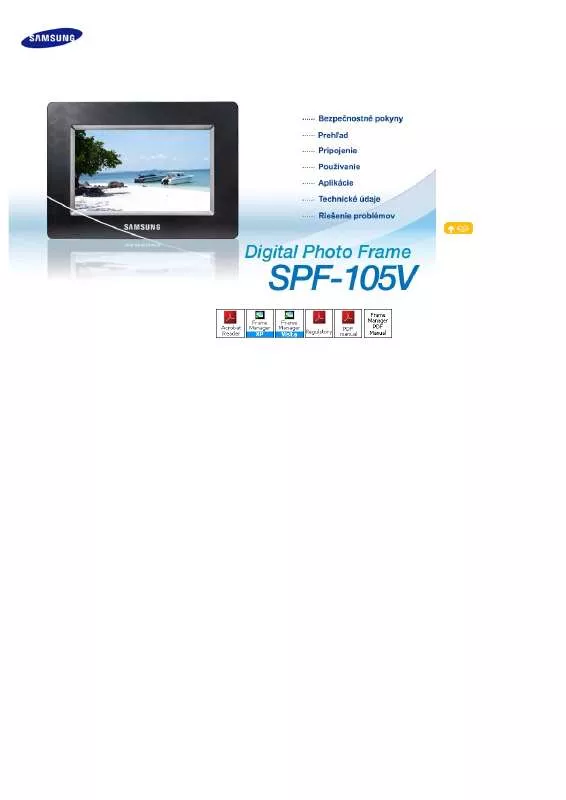
 SAMSUNG SPF-105V (1667 ko)
SAMSUNG SPF-105V (1667 ko)
 SAMSUNG SPF-105V OPEN SOURCE GUIDE (VER.1.0) (501 ko)
SAMSUNG SPF-105V OPEN SOURCE GUIDE (VER.1.0) (501 ko)
